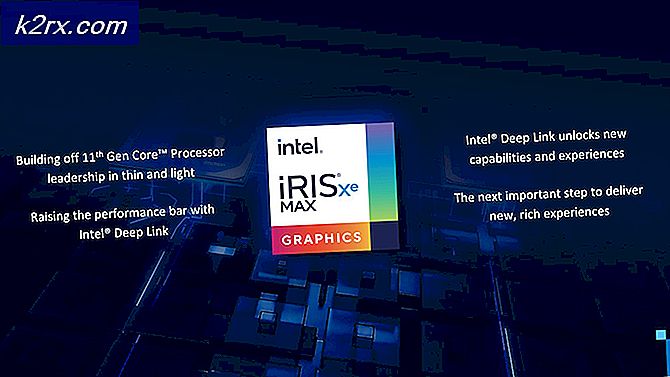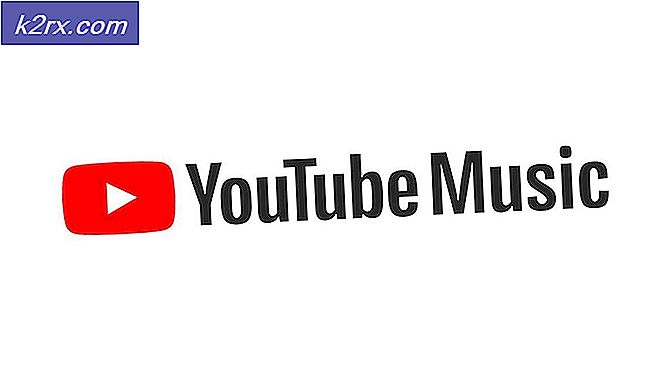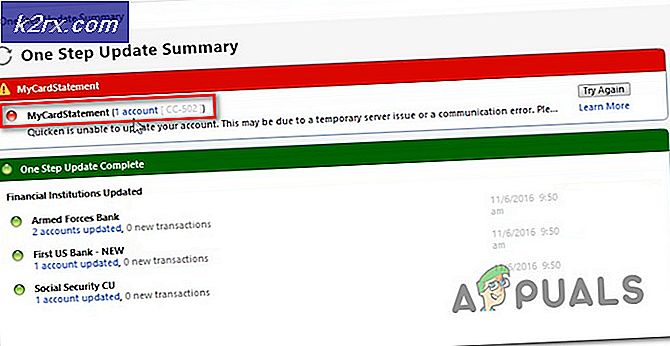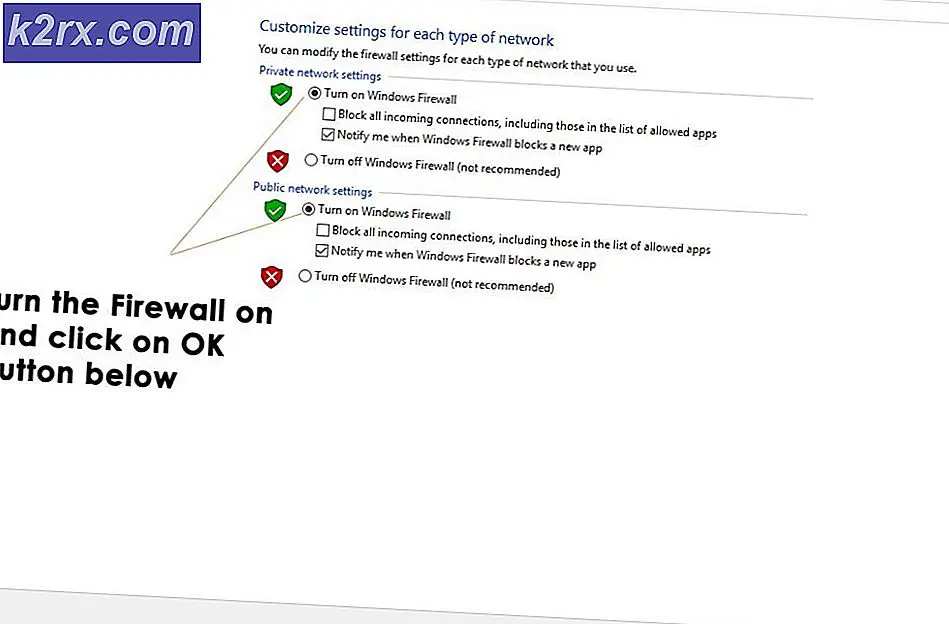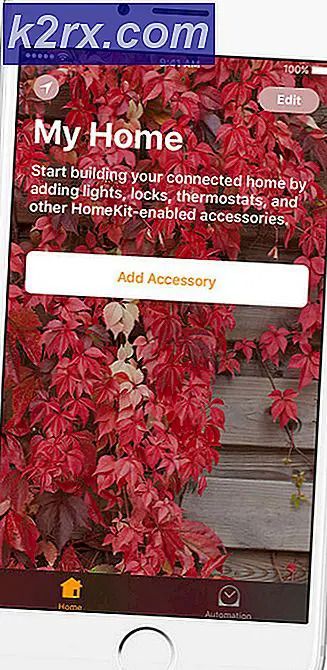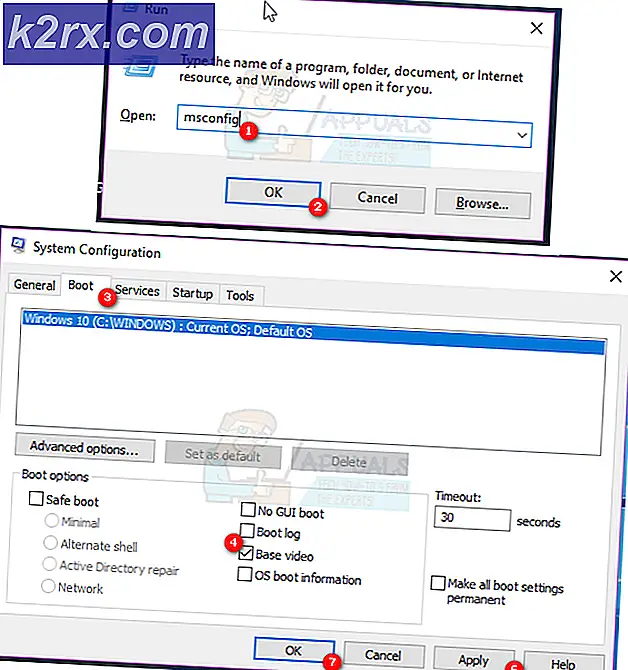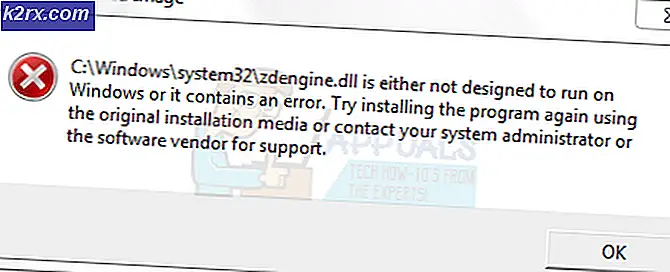การแก้ไข: อัสซุสบูทคอมพิวเตอร์เข้าสู่ยูทิลิตีการตั้งค่า Aptio แทนการเริ่มระบบในระบบปฏิบัติการ
โปรแกรมอรรถประโยชน์การติดตั้ง Aptio เป็นชนิดของอรรถประโยชน์การตั้งค่า BIOS แม้ว่าโปรแกรมติดตั้ง Aptio Setup จะมีเฉพาะเดสก์ท็อปและแล็ปท็อปของ Asus เท่านั้น ผู้ใช้คอมพิวเตอร์ Asus จำนวนมากได้เผชิญหน้าและเผชิญกับปัญหาที่คอมพิวเตอร์ของตนเริ่มบูตอย่างต่อเนื่องในโปรแกรม Aptio Setup Utility แทนการบูตระบบปฏิบัติการของตน คอมพิวเตอร์อัสซุสมักทำเช่นนั้นเนื่องจากไม่พบระบบปฏิบัติการที่สามารถบู๊ตหรือไม่มี HDD / SSD เชื่อมต่อได้ทั้งหมด
อย่างไรก็ตามหากคุณมั่นใจว่าคอมพิวเตอร์ Asus ของคุณมี HDD / SSD ที่มีการติดตั้งระบบปฏิบัติการที่เชื่อมต่ออยู่ แต่ยังพบปัญหานี้อยู่แล้วอาจมีเพียงหนึ่งในสองคำอธิบายเท่านั้นนั่นคือการเชื่อมต่อระหว่างคอมพิวเตอร์กับ HDD / SSD หลวมส่งผลให้คอมพิวเตอร์ของคุณไม่สามารถตรวจพบได้หรือคอมพิวเตอร์ของคุณไม่สามารถตรวจพบ HDD / SSD และจดจำได้เช่นกัน หากในกรณีนี้คอมพิวเตอร์ของคุณอาจไม่ตรวจพบ HDD / SSD เนื่องจากคอมพิวเตอร์ Asus ส่วนใหญ่มีการกำหนดค่าให้ไม่รู้จักฮาร์ดดิสก์ / SSD อื่นนอกเหนือจากฮาร์ดดิสก์ที่มาพร้อมกับคอมพิวเตอร์ของคุณด้วยเหตุผลบางประการ / SSD ในคำถามไม่ใช่คำถามที่มาพร้อมกับ
ปัญหานี้เกิดขึ้นโดยทั่วไปในแล็ปท็อปของ Asus Thankfully แม้ว่าปัญหานี้ไม่ unfixable และต่อไปนี้เป็นสองวิธีที่มีประสิทธิภาพมากที่สุดสำหรับปัญหานี้:
วิธีที่ 1: ตรวจสอบว่าฮาร์ดดิสก์ / SSD ของคอมพิวเตอร์ของคุณเชื่อมต่ออย่างถูกต้อง
สาเหตุที่ชัดเจนที่สุดของปัญหานี้ในกรณีของคุณน่าจะเป็นไปได้ว่าการเชื่อมต่อระหว่างคอมพิวเตอร์และ HDD / SSD ของคุณได้รับการโยกเยงอย่างหลวม ๆ ทำให้คอมพิวเตอร์ของคุณไม่สามารถตรวจพบฮาร์ดดิสก์ / SSD ได้ ถ้านี่เป็นสาเหตุของปัญหานี้สำหรับคุณสิ่งที่คุณต้องทำคือยึดการเชื่อมต่อระหว่างคอมพิวเตอร์และ HDD / SSD ในการดำเนินการดังกล่าวคุณต้อง:
PRO TIP: หากปัญหาเกิดขึ้นกับคอมพิวเตอร์หรือแล็ปท็อป / โน้ตบุ๊คคุณควรลองใช้ซอฟต์แวร์ Reimage Plus ซึ่งสามารถสแกนที่เก็บข้อมูลและแทนที่ไฟล์ที่เสียหายได้ วิธีนี้ใช้ได้ผลในกรณีส่วนใหญ่เนื่องจากปัญหาเกิดจากความเสียหายของระบบ คุณสามารถดาวน์โหลด Reimage Plus โดยคลิกที่นี่- เปิดคอมพิวเตอร์ขึ้นเพื่อเข้าใช้งาน HDD / SSD หากคอมพิวเตอร์ของคุณเป็นเดสก์ท็อปให้เปิดปลอก ถ้าคอมพิวเตอร์ของคุณเป็นแล็ปท็อปให้คลายเกลียวและถอดด้านล่างออก
- ค้นหาและถอดการเชื่อมต่อของไดรฟ์ออกจากเมนบอร์ดของคอมพิวเตอร์
- ทำความสะอาดทั้งสองไดรฟ์เชื่อมต่อและซ็อกเก็ตของมันเมนบอร์ดคอมพิวเตอร์ของคุณ
- เสียบการเชื่อมต่อของไดรฟ์กลับเข้าไปในซ็อกเก็ตบนเมนบอร์ดของคอมพิวเตอร์ของคุณให้แน่ใจว่าได้นั่งอย่างถูกต้องและมั่นคง
- ปิดคอมพิวเตอร์ของคุณขึ้น
เริ่มต้นระบบคอมพิวเตอร์ของคุณและตรวจสอบเพื่อดูว่าปัญหายังคงมีอยู่หรือไม่
โซลูชันที่ 2: อนุญาตให้คอมพิวเตอร์ตรวจหาฮาร์ดดิสก์และ SSD ต่างประเทศ
หากฮาร์ดดิสก์ / SSD ของคอมพิวเตอร์เชื่อมต่อกับอุปกรณ์ดังกล่าวอย่างดีที่สุดคุณอาจประสบปัญหานี้เพราะคอมพิวเตอร์ของคุณได้รับการกำหนดให้ไม่รู้จัก HDDs และ SSD แบบต่างประเทศฮาร์ดดิสก์ / SSD ที่คุณพยายามใช้อยู่ไม่ใช่ของคุณ คอมพิวเตอร์มาพร้อมกับหรือคอมพิวเตอร์ของคุณก็เชื่อว่าจะเป็นกรณี ถ้านี่เป็นรากฐานของปัญหานี้สำหรับคุณการแก้ปัญหานี้อาจทำงานได้ดีสำหรับคุณ เพื่อให้คอมพิวเตอร์ Asus ของคุณสามารถตรวจจับฮาร์ดดิสก์และ SSD ต่างประเทศและจำแนกประเภทเหล่านี้ได้คุณต้อง:
- บูตเครื่องคอมพิวเตอร์ของคุณขึ้นมาและรอให้บูตเข้าสู่ Aptio Setup Utility
- เมื่ออยู่ใน Aptio Setup Utility ให้ไปที่ Security
- ขยายส่วนของ Secure Boot menu และ ปิดใช้ Secure Boot
- ไปที่แท็บ Save & Exit บันทึก การเปลี่ยนแปลงของคุณ ออกจาก Aptio Setup Utility รีสตาร์ท เครื่องคอมพิวเตอร์และรอให้บูตเข้าสู่ยูทิลิตีอีกครั้ง
- ไปที่ Boot
- ปิดใช้การบูตที่ปลอดภัยและการบูตอย่างรวดเร็ว
- เปิดใช้ CSM (โมดูลสนับสนุนความเข้ากันได้)
- ไปที่แท็บ บันทึกและจบการ ทำงาน บันทึก การเปลี่ยนแปลงของคุณ ออก
Aptio Setup Utility และ รีสตาร์ท เครื่องคอมพิวเตอร์ของคุณ เมื่อคอมพิวเตอร์ของคุณบู๊ตขึ้นควรบูตเข้าสู่ระบบปฏิบัติการของตนโดยตรงไม่ใช่ใน Aptio Setup Utility
PRO TIP: หากปัญหาเกิดขึ้นกับคอมพิวเตอร์หรือแล็ปท็อป / โน้ตบุ๊คคุณควรลองใช้ซอฟต์แวร์ Reimage Plus ซึ่งสามารถสแกนที่เก็บข้อมูลและแทนที่ไฟล์ที่เสียหายได้ วิธีนี้ใช้ได้ผลในกรณีส่วนใหญ่เนื่องจากปัญหาเกิดจากความเสียหายของระบบ คุณสามารถดาวน์โหลด Reimage Plus โดยคลิกที่นี่